Як виправити iCloud для Windows 10 неможливо видалити
iCloud - це хмарне сховище Apple. Розробляючи версію Windows iCloud, Apple знизила свою екосистему з високими стінами, тим самим дозволяючи користувачам Windows створювати резервні копії своїх фотографій, відео, календаря та інших файлів, дозволяючи їм отримувати доступ до файлів на ходу. Однак багато користувачів не змогли видалити додаток iCloud у Windows 10 та інших версіях Windows. У цій статті викладено 2 способи вирішення цієї проблеми, особливо дратівлива помилка видалення iCloud 2343.
Рішення 1: Панель управління
iCloud для Windows 10 не можна видалити? Це перше рішення, яке слід спробувати, видаливши через Панель управління, зручне для Windows рішення для видалення програмного забезпечення працює більшість разів, коли ви видаляєте iCloud. Не забудьте увійти як адміністратор, оскільки це єдиний спосіб видалення програм. Також доцільним є резервне копіювання даних, оскільки видалення iCloud видалить їх.
Клацніть на меню "Пуск", розташованому в нижньому лівому куті інтерфейсу Windows. Натискання кнопки Windows на клавіатурі також запустить меню "Пуск".
Запустіть панель керування, виконавши пошук на ній, або для користувачів Windows 10 натисніть Налаштування (значок шестірні).
На екрані виберіть категорію. Перейдіть до розділу "Програми" та натисніть "Видалити програму".

Усі ваші програми будуть перераховані в них. Знайдіть і видаліть iCloud.
Інтерфейс для видалення iCloud з'явиться з двома параметрами радіо: Ремонт та видалення.
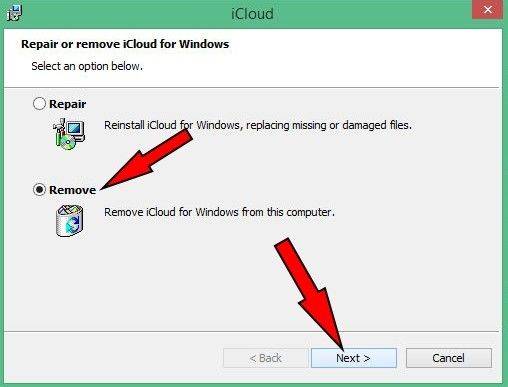
Виберіть "Видалити" та дотримуйтесь підказки. Виберіть "Так", коли з'явиться спливаюче вікно, яке запитує, чи бажаєте ви повністю видалити iCloud з Windows.
Для користувачів Windows 10 натисніть на програми в розділі Налаштування, знайдіть iCloud та дотримуйтесь підказок.
Перезавантажте комп'ютер, щоб перевірити успіх процесу видалення.

Рішення 2: Реєстр
Якщо ви отримали помилку iCloud 2343 в Windows 10 під час видалення iCloud, ви можете вирішити її за допомогою реєстру. Дотримуйтесь описаної нижче процедури.
Відкрийте командний рядок, клацнувши правою кнопкою миші меню "Пуск".
Введіть команду: (reg додайте "HKLMSoftwareApple Inc.Internet Services" / v MapiSvcDir / reg: 32 / t REG_SZ / d% SYSTEMROOT%) і натисніть клавішу Enter.
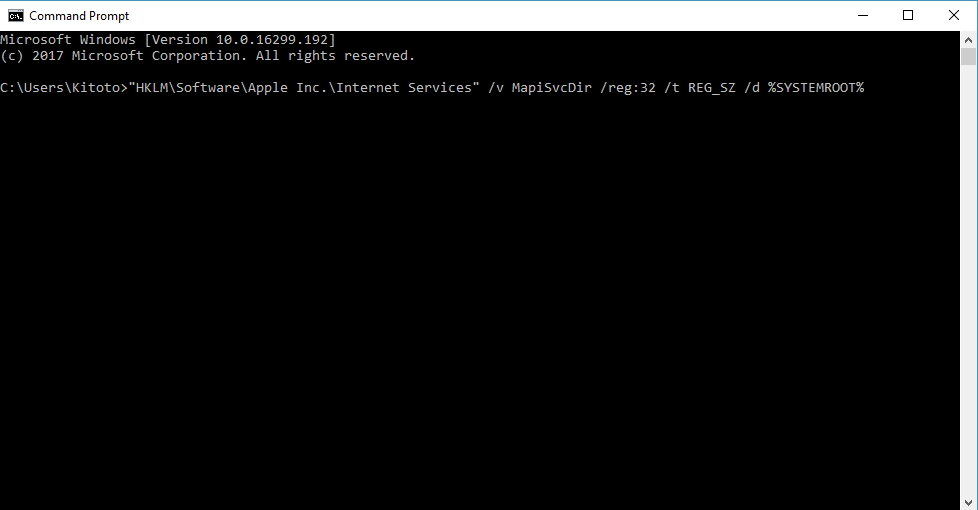
Перезавантажте комп'ютер та видаліть iCloud за допомогою першої процедури.
Додатковий рада: Використовуйте UltData для відновлення даних iPhone
Якщо ви виявили, що деякі дані зниклипісля видалення iCloud ви можете шукати інструмент відновлення даних, щоб відновити втрачене. UltData - це велике просте у користуванні програмне забезпечення, яке має гарний та зручний інтерфейс і має багато функцій, що дозволяють відновити ваші дані з iTunes, iCloud та на вашому iPhone.

Висновок
Більшість із цих рішень, по крайней мере, виглядають дурними, але вони допоможуть успішному видаленню iCloud при дотриманні останнього.



![[Виправлена помилка] Помилка iTunes 503 при спробі доступу до Apple Music через iTunes](/images/itunes-tips/issue-fixed-itunes-error-503-when-trying-to-access-apple-music-via-itunes.jpg)





